git 配置多端多个账号(码云、github、gitlab)
想为同一个电脑配置多个 Git 账户,需要完成以下整体流程:1. 清空默认的全局 `user.name` 和 `user.email` 配置项;2. 为不同的 Git 账户生成不同的 SSH 密钥;3. 将以上的 SSH 密钥分别添加到 SSH-Agent 信任列表;4. 将以上的公钥添加到相应的 Git 账户中;5. 在 `config` 文件中配置多个 SSH 密钥;6. 进行测试。
·
首先要确认已经安装 Git,可以通过执行 git --version 命令来查看当前安装的版本。
想为同一个电脑配置多个 Git 账户,需要完成以下整体流程:
- 清空默认的全局
user.name和user.email配置项; - 为不同的 Git 账户生成不同的 SSH 密钥;
- 将以上的 SSH 密钥分别添加到 SSH-Agent 信任列表;
- 将以上的公钥添加到相应的 Git 账户中;
- 在
config文件中配置多个 SSH 密钥; - 进行测试。
1、清空默认的全局 user.name 和 user.email
git config --global --unset user.name
git config --global --unset user.email
可以通过运行 git config --global --list 命令来查看 Git 的全局配置情况。
2、配置多个 Git 账户的用户名和邮箱:
- 单个配置
git config --global user.name "yourusername"
git config --global user.email "youremail@email.com"
- 多个配置
注意: 这里git config命令没有带—global,表示这是一个局部的设置,即该用户只在当前项目中使用,而不是全局的。
git config user.name "1"
git config user.email "1@hotmail.com"
- 删除配置
git config --unset user.name
git config --unset user.email
3、生成多个 SSH 密钥
管理员打开控制台
- 生成 gitte 仓库的 SSH
指定文件路径,方便后面操作:~/.ssh/id_rsa.gitee,id_rsa.github是秘钥的别名。
ssh-keygen -t rsa -f ~/.ssh/id_rsa.gitee -C "xxxxx@qq.com"
- 生成 github 仓库的 SSH
ssh-keygen -t rsa -f ~/.ssh/id_rsa.github -C "xxxxx@qq.com"
4、将 ssh-key 分别添加到 ssh-agent 信任列表
ssh-agent bash
ssh-add ~/.ssh/id_rsa.gitee
ssh-add ~/.ssh/id_rsa.github
如果看到 Identitiy added: ~/.ssh/id_ras_github,就表示添加成功了。
5、将公钥添加到相应的 Git 账户中
使用以下命令将公钥复制到粘贴板中,然后粘贴到 Git 账户的 SSH 密钥中。也可以直接打开文件进行复制,文件名带有 .pub 后缀。
pbcopy < ~/.ssh/id_rsa.gitee
6、在 config 文件 (在 .ssh 目录下 ) 中配置多个 SSH 密钥
#Default gitHub user Self
Host github
HostName github.com
User git #默认就是git,可以不写
IdentityFile ~/.ssh/id_rsa.github
# gitee的配置
host gitee
Hostname gitee.com #要连接的服务器
#密钥文件的地址,注意是私钥
IdentityFile ~/.ssh/id_rsa.gitee
#Add gitLab user
Host myGit
HostName git.xxxxx.cn
IdentityFile ~/.ssh/id_rsa.xxxx
7、进行测试
ssh -T git@gitee.com
git clone git@{配置的 Host}:xxx/xxxx.git
git clone git@myGit:xxx/xxxx.git
更多推荐
 已为社区贡献1条内容
已为社区贡献1条内容



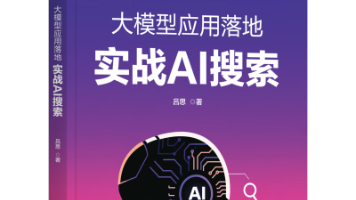
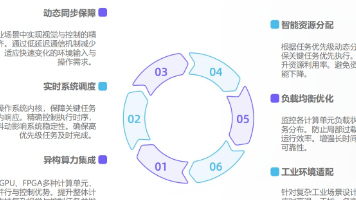





所有评论(0)